Galaxy S22: تمكين / تعطيل التدوير التلقائي للشاشة

مع هاتف Galaxy S22، يمكنك بسهولة تمكين أو تعطيل التدوير التلقائي للشاشة لتحسين تجربة الاستخدام.
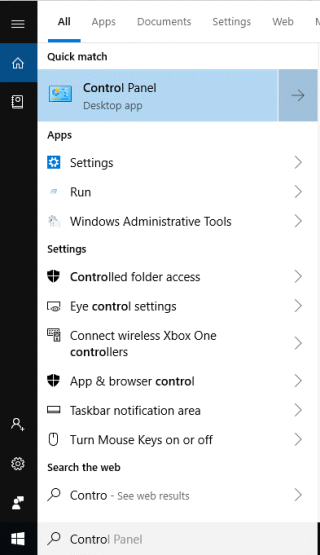
يسمى ملف المستند الرئيسي أو الملف المصدر الذي يتم استخدامه للعمل ضمن برنامج تأليف Flash كملفات Flash. أفلام فلاش مصنوعة في ملفات SWF. جعل الفلاش الإنترنت مكانًا تفاعليًا. إنها رسوم متحركة مضمنة في موقع ويب ، ولا يمكن عرضها إلا إذا كان لديك مكون Adobe Flash Player الإضافي في متصفحك. بغض النظر عما إذا كانت HTML 5 قد فازت بالملايين من القلوب ، لكن الفلاش لا يزال ثابتًا ، عندما نتحدث عن الرسوم المتحركة الغنية والألعاب التفاعلية المتقدمة.
واحدة من منصات الوسائط الاجتماعية الشهيرة ، لا يزال Facebook يحتوي على ألعاب فلاش رائعة. القائمة لا تنتهي هنا. وإذا كان بإمكانك تنزيلها والاحتفاظ بها ، فهذه واحدة من أفضل الفوائد من بين أمور أخرى. بمجرد التنزيل ، يمكنك تشغيلها في وضع عدم الاتصال ، وقتما تشاء. يمكنك أيضًا تحويلها إلى أي تنسيق أو الاحتفاظ بها على هاتفك الذكي أو استخدامها في عرض PowerPoint التقديمي.
يتم تضمين ملفات فلاش المتحركة كملفات تنسيق ويب صغير في صفحات الويب. قد يكون تنزيلها بدون مساعدة خارجية مهمة صعبة. ولكن لا تقلق ، سنوجهك لتنزيل ملفات الفلاش على Internet Explorer و Chrome و Firefox.
خطوات تنزيل ملفات الفلاش باستخدام إنترنت إكسبلورر
في الإصدارات القديمة ، كان الحصول على ملفات SWF أمرًا سهلاً ، ولكن منذ Windows 7 ، تحتاج إلى اتخاذ مسار أطول. ومع ذلك ، فقد ذكرنا دليلًا تفصيليًا لمساعدتك في الحصول على ملفات SWF المخزنة مؤقتًا
الخطوة 1: انتقل إلى جهاز الكمبيوتر الخاص بك الذي يعمل بنظام Windows وقم بتسجيل الدخول باستخدام حساب المسؤول.
الخطوة 2: قم بتشغيل Internet Explorer وانتقل إلى الفيديو الذي تريد تنزيله.
الخطوة 3: اكتب الآن وابدأ تشغيل لوحة التحكم من شريط البحث على سطح المكتب.

الخطوة 4: انتقل إلى خيارات المجلد / خيارات مستكشف الملفات في لوحة التحكم. انقر فوق علامة التبويب عرض .


الخطوة 5: حدد الآن موقع Show Hidden Files and Folders وضع علامة اختيار بجانبه لتمكينه.

الخطوة 6: أيضًا ، قم بإلغاء تحديد " إخفاء الامتدادات لأنواع الملفات المعروفة" و " إخفاء ملفات نظام التشغيل المحمية "
الخطوة 7: الآن اتبع هذا المسار:
على سبيل المثال :-
C: \ Users \ srishti.sisodia.TWEAKORG \ AppData \ Local \ Microsoft \ Windows \ INetCache

بدلاً من ذلك ، يمكنك تشغيل Internet Explorer والانتقال إلى الإعدادات-> خيارات الإنترنت-> تحديد موقع محفوظات المستعرض-> الإعدادات. في إعدادات بيانات موقع الويب ، في علامة التبويب "ملفات الإنترنت المؤقتة" ، انقر فوق "عرض الملفات" للحصول على مجلد INetCache.

الخطوة 8: افتح هذه المجلدات وحدد موقع ملف SWF. يمكنك أيضًا كتابة الملفات المتطابقة والبحث عنها.
الخطوة 9: انسخ ملف SWF إلى أي مجلد تريده.
اقرأ ايضا: -
أفضل 7 بدائل لمتصفح Tor - التصفح مجهول لا يمكنك استخدام متصفح TOR؟ أفضل 7 متصفحات يمكنك استخدامها بدلاً من TOR للتصفح دون الكشف عن هويتك. واصل القراءة...
خطوات تنزيل ملفات الفلاش باستخدام كروم
تحتاج إلى استخدام إعدادات متصفح Chrome للحصول على ملف SWF. هيا بنا نبدأ!
الخطوة 1: اذهب إلى فيديو الفلاش على كروم. دعه يتم تحميله بالكامل.

الخطوة 2: انقر بزر الماوس الأيمن على صفحة الويب ومن قائمة السياق ، حدد فحص.

الخطوة 3: ستحصل على أدوات المطور في نافذة صغيرة على نفس الشاشة ، إما في الجزء السفلي أو الأيمن من نافذة المتصفح.

الخطوة 4: حدد موقع ملف SWF من الأكواد. يمكنك استخدام خيار التحديد (اضغط على Ctrl + Shift + C لتمكينه) ، قم بالمرور فوق الفيديو لتحديد موقع الرمز ، إذا كان هناك أكثر من مقطع فيديو على الصفحة.
الخطوة 5: انقر فوق Flash video ، وسيتم تمييز الكود باللون الأزرق. يتم أيضًا تحديد المسار تلقائيًا في الكود.

الخطوة 6: اختر عنوان URL والصقه في شريط العنوان في متصفح Chrome ، ثم افتحه مرة أخرى.
الخطوة 7: سيتم حفظها في مجلد التنزيلات بجهاز الكمبيوتر الخاص بك. يمكنك حفظ الفيديو على جهاز الكمبيوتر الخاص بك في أي مكان تريد.
اقرأ ايضا: -
كيفية تمكين JavaScript في متصفحات الويب تحتوي العديد من مواقع الويب على JavaScript لجعل ميزات معينة على صفحة الويب تعمل. إذا تم تعطيل JavaScript ...
خطوات تنزيل ملفات الفلاش عبر Firefox
الخطوة 1: افتح صفحة الويب التي تحتوي على ملف SWF مضمن فيها.
الخطوة 2: انقر بزر الماوس الأيمن على صفحة الويب للحصول على عرض معلومات الصفحة.

الخطوة 3: اختر علامة تبويب الوسائط وانتقل عبر العناصر لتحديد موقع ملف SWF.
الخطوة 4: انقر فوق ملف SWF لتحديده وانقر فوق الزر حفظ باسم لتخزينه في موقعك المفضل.

وبهذه الطريقة ، يمكنك الحصول على ملفات الفلاش التي تم تنزيلها وتشغيلها في ميديا بلاير كلاسيك. يمكنك أيضًا سحبها وإفلاتها وتشغيلها على متصفحك. من الآن فصاعدًا ، إذا صادفت أيًا من مقاطع الفيديو أو الألعاب المتحركة ، فيمكنك تنزيلها والاحتفاظ بها في وضع عدم الاتصال.
مثل المقال؟ يرجى مشاركة أفكارك أدناه في قسم التعليقات.
مع هاتف Galaxy S22، يمكنك بسهولة تمكين أو تعطيل التدوير التلقائي للشاشة لتحسين تجربة الاستخدام.
إذا كنت ترغب في معرفة ما الذي حذفته سابقًا أو الإجابة عن كيفية مشاهدة التغريدات المحذوفة على Twitter، فهذا الدليل مناسب لك. اقرأ المدونة لتجد إجابتك.
هل سئمت من جميع القنوات التي اشتركت فيها؟ تعرف على كيفية إلغاء الاشتراك في جميع قنوات اليوتيوب مرة واحدة بسهولة وفاعلية.
هل تواجه مشاكل في استقبال أو إرسال الرسائل النصية على هاتف Samsung Galaxy؟ إليك 5 طرق فعالة لإعادة ضبط إعدادات الرسائل على Samsung.
إذا بدأ جهاز Android الخاص بك في الشحن الاحتياطي تلقائيًا، اتبع هذه الخطوات الفعالة لتعطيل هذه الميزة وإصلاح المشكلة بسهولة.
تعرف على كيفية تغيير اللغة ونغمة الصوت في تطبيق Bixby Voice بسهولة، واكتشف خطوات بسيطة لتحسين تجربتك مع مساعد Samsung الصوتي الذكي.
تعلم كيفية دفق Zoom Meeting Live على Facebook Live و YouTube بشكل سهل وفعال. خطوات تفصيلية ومتطلبات أساسية لتتمكن من بث اجتماعاتك مباشرة.
هل تواجه مشكلة في إرفاق الملفات في Gmail؟ نوضح لك 8 حلول فعّالة لمساعدتك في حل هذه المشكلة وإرسال ملفاتك بسلاسة.
هل تريد العثور على شخص محدد على Telegram؟ فيما يلي 6 طرق سهلة يمكنك استخدامها للبحث عن الأشخاص على Telegram بسهولة ويسر.
استمتع بمشاهدة مقاطع فيديو YouTube بدون إعلانات مع هذه الطرق الفعالة.







